win10应用商店应用无法更新提示错误0x80246007如何解决
更新时间:2024-02-23 08:57:59作者:bianji
win10应用商店应用无法更新提示错误0x80246007怎么办?这是近来不少朋友都向小编咨询的问题。用户表示应用商店总会出现无法更新的情况,提示“请稍等几分钟 尚未下载更新,请稍等片刻,然后再试一次。错误代码为:0x80246007 ,可在需要时使用”。 这是怎么回事呢?其实,该问题是网络故障引起的,用户们首先需要确保网络连接正常,然后再尝试按照下面方法进行修复。
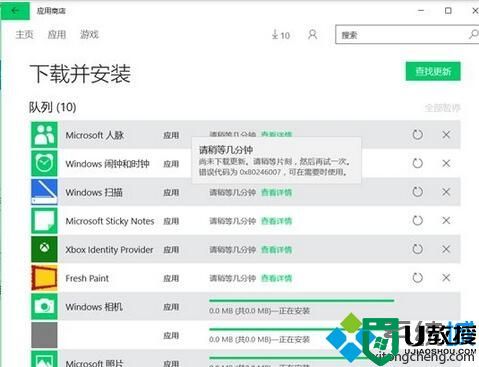
方法如下:
1、在小娜框中搜索 services.msc 按下回车键按钮打开服务;
2、在服务界面找到 windows update ,在windows update服务上单击鼠标右键,选择【停止】;
3、打开 此电脑,依次打开 c盘 --- windows 文件夹 ,找到SoftwareDistribution 文件夹,将其删除;
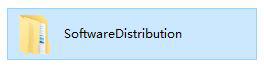
4、切换回服务界面,将windows update 服务单击鼠标右键,选择 【启动】;
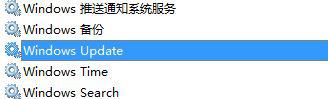
5、在开始菜单上单击鼠标右键,点击【网络连接】;
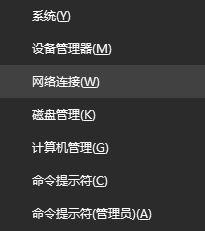
6、在当前网络上单击右键,选择 【属性】;
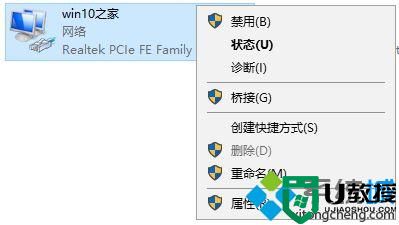
7、在属性界面双击 internet 协议版本4 (TCP/IPv4);
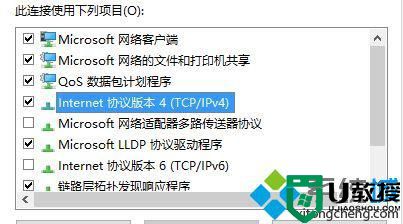
8、点击 使用下面的DNS ,然后在第一行填入:4.2.2.1 在第二行填入:4.2.2.2 点击确定 -- 确定保存设置;
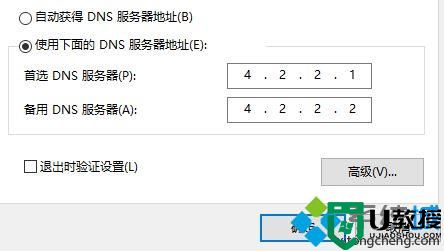
9、设置完成后重新打开应用商店即可正常更新!
win10应用商店应用无法更新提示错误0x80246007的解决方法就为大家介绍到这里了。若是你在使用win10系统过程中也遇到同样问题的话,不妨按照上述方法进行操作!
win10应用商店应用无法更新提示错误0x80246007如何解决相关教程
- Win10应用商店更新应用出错提示代码0XD00002B8如何解决
- Win10应用商店提示我们这边出了错怎么办?应用商店提示我们这边出了错解决方法
- 微软应用商店下载路径如何更改?微软Win10应用商店下载路径更改方法
- 应用商店出错怎么办|应用商店出错解决方法
- 关机提示应用程序无法正常启动0xc0000142错误怎么办 关机提示应用程序无法正常启动0xc0000142错误如何解决
- Win10应用商店打不开怎么办?解决win10应用商店闪退的方法
- win10应用商店灰色怎么办,win10应用商店变灰色的解决方法
- win8系统应用商店提示此应用无法安装怎么办
- Win10应用商店打不开错误代码0x80072f78如何解决?
- Win8.1应用商店提示错误代码80070057怎么办?
- 5.6.3737 官方版
- 5.6.3737 官方版
- Win7安装声卡驱动还是没有声音怎么办 Win7声卡驱动怎么卸载重装
- Win7如何取消非活动时以透明状态显示语言栏 Win7取消透明状态方法
- Windows11怎么下载安装PowerToys Windows11安装PowerToys方法教程
- 如何用腾讯电脑管家进行指定位置杀毒图解

